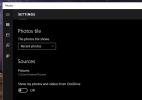Comment ajouter des jeux Microsoft Store à Steam sur Windows 10
Steam n'est pas le seul endroit où vous pouvez installer des jeux depuis. Il existe d'autres plates-formes / applications qui peuvent exécuter des jeux, par exemple, Xbox et l'application Xbox ou le Microsoft Store. Certes, personne ne va vraiment sur le Microsoft Store pour chercher des jeux mais certains jeux ne peuvent être trouvés que là-bas. Même si vous avez une préférence pour Steam, vous pouvez toujours avoir un ou deux jeux sur le Microsoft Store. Si c'est le cas, vous souhaiterez peut-être ajouter ces jeux Microsoft Store à Steam. Voici comment.
Steam vous permet d'ajouter des jeux non Steam, mais les applications du Microsoft Store n'apparaîtront pas dans la liste. Il y a un peu de piratage à contourner, mais cela ne semble pas fonctionner sur Windows 10 1809. Il est toujours possible d'ajouter le jeu Microsoft Store à Steam et le processus est en fait beaucoup plus simple.
Jeux Microsoft Store sur Steam
Pour ajouter des jeux Microsoft Store sur Steam, vous devez Télécharger et installez une application appelée UWPHook. Exécutez l'application et dans la liste des applications installées, sélectionnez le jeu que vous souhaitez ajouter à Steam. Cliquez sur le bouton "Exporter les applications sélectionnées vers Steam".

Si vous avez Steam en cours d'exécution, quittez-le à partir de la barre d'état système, puis exécutez l'application. Ouvrez Steam et cliquez sur Bibliothèque. Le jeu devrait apparaître dans votre bibliothèque. Lorsque vous cliquez sur le bouton Lecture, le jeu démarre.

Lorsque vous ajoutez des jeux à Steam, l'heure à laquelle vous y jouez est enregistrée. À part cela, il n'y a pas d'autres avantages à cela. Si vous le souhaitez, vous pouvez également définir des catégories pour le jeu.
Si vous souhaitez supprimer l'application de Steam, c'est simple. Ouvrez l'application, accédez à votre bibliothèque et cliquez avec le bouton droit sur le jeu. Dans le menu contextuel, sélectionnez l'option «Supprimer le raccourci» et le jeu aura disparu.
Si vous avez d'autres jeux, c'est-à-dire des jeux non-Microsoft Store que vous souhaitez ajouter à Steam, vous pouvez le faire. Tout ce que vous avez à faire est d'aller dans votre bibliothèque Steam et de cliquer sur le petit bouton plus en bas. Sélectionnez ‘Ajouter un jeu non-Steam’ dans le menu et sélectionnez l’EXE du jeu que vous souhaitez ajouter.
Cette limitation avec les jeux Microsoft Store n'existe que parce que les jeux sont des applications UWP et qu'ils ont des limitations que les applications de bureau normales n'ont pas. C'est essentiellement l'absence d'un fichier EXE qui empêche Steam de le trouver et de l'ajouter à sa bibliothèque.
Chercher
Messages Récents
Ma collection de disques suit votre collection de films, de musique et d'émissions de télévision
Avez-vous une énorme collection de films, de musique ou d'émissions...
Masquer les photos sur OneDrive à partir de l'application Photos de Windows 10
OneDrive est devenu une partie essentielle du système d'exploitatio...
Exécuter des applications dans un bac à sable virtuel à l'aide de la virtualisation de l'application Evalaze
Vous souhaitez déployer rapidement une suite d'applications sur un ...